SPSS-tuloksista raportiksi (Hotulainen & Waltzer, 2015)
|
|
|
- Satu Nurminen
- 7 vuotta sitten
- Katselukertoja:
Transkriptio
1 SPSS-tuloksista raportiksi (Hotulainen & Waltzer, 2015) Tämän tekstin tarkoitus on auttaa aloittelevaa tutkijaa muuttamaan SPSSlöydöksensä osaksi tutkimusraporttia. Tekstit noudattavat opetusvideoiden järjestystä. Kursivoidut ovat esimerkkejä tutkimusraporttiin tulevasta tekstistä. Aloitus ja tiedon syöttäminen Ensimmäinen video alkaa vaiheesta, jossa SPSS-ohjelma on avattu ja esillä on datamatriisi. Vasemmalta alhaalta on siis valittuna Data View. Aloitetaan avaamalla uusi matriisi File New Data. Uusi matriisi voidaan avata myös valitsemalla näytön vasemmasta alalaidasta Ohjelmista SPSS. Tiedoston tallennus silloin, kun halutaan säilyttää alkuperäinen tiedosto ja tallentaa se, johon on tehty muutoksia File Save as ja annetaan uusi nimi. Muuttujia määriteltäessä Variable View näkymässä annetaan muuttujalle sekä nimi (Name) että otsikko (Label). Nimen on syytä olla lyhyehkö. Otsikko on se termi, joka näkyy myöhemmin kuvailun ja analyysien yhteydessä SPSS:n tuottamissa kuvioissa ja taulukoissa. Sen on siis hyvä olla informatiivinen ja täsmällinen. Puuttuvat tiedot ja käänteiset arvot Puuttuvien tietojen käsittely ja muuttujien uudelleenkoodaukset eivät suoranaisesti liity aineiston kuvailun tai analyysien raportointiin, mutta tutkimuksen luotettavuuden parantamiseksi on ne yleensä syytä avata ja perustella raportissa lyhyesti. Kerrotaan siis, miten puuttuvat tiedot on korvattu, sekä millaisissa tilanteissa ja miksi on muuttujalle uudelleenkoodattu käänteiset arvot. Tietoja syötettäessä huomattiin, että muutamia arvoja jäi puuttumaan. Puuttuminen johtui joko siitä, että kyseinen tieto puuttui lomakkeesta, tai siitä, että merkintä oli niin epäselvä, ettei sitä voitu varmuudella tulkita vastausvaihtoehdoksi. Puuttuvat tiedot korvattiin käyttämällä korvaa läheisten arvojen mediaanilla -toimenpiteellä. Tai Puuttuvat tiedot korvattiin läheisten arvojen mediaanilla. Minäkäsitystä mittaavista väittämistä muodostettiin summamuuttuja. Osa väittämistä oli laadittu niin, että positiivinen minäkäsitys sai arvon 5 ja negatiivinen arvon 1, osa niin, että negatiivinen minäkäsitys sai arvon 5 ja positiivinen arvon 1. Ennen summamuuttujan
2 muodostamista jälkimmäisen kaltaiset väittämät koodattiin uudelleen niin, että kaikissa suurimmat arvot tarkoittavat positiivista minäkäsitystä. Muuttujien kuvaukset, jakaumatarkastelut ja muunnokset Taustamuuttujien jakaumien raportointi Koska aineisto jakautuu tyttöjen ja poikien kesken tasan puoliksi, riittää, että tieto raportoidaan tekstissä. Kuvio, jossa olisi esimerkiksi kaksi yhtä korkeaa pylvästä tai täysin puoliksi jaettu ympyrä, ei olisi sen informatiivisempi kuin suorasanainen kerronta Vastaajia oli yhteensä 30, joista puolet tyttöjä ja puolet poikia Vastaajia oli yhteensä 30, joista 50 % tyttöjä ja 50 % poikia. Vastaajajoukko (N = 30) jakautuivat tasan tyttöihin (n=15) ja poikiin (n=15). Viriketausta -muuttujan sisältöä on syytä avata tekstissä. Kerrotaan siis mitä kyseisen muuttujan saamat numeeriset arvot tarkoittavat. Viriketausta saattoi saada arvoja välillä 1 3. Arvo 1 tarkoittaa huonoa viriketaustaa, 2 keskinkertaista ja 3 hyvää viriketaustaa. Jakauma voidaan esittää frekvensseinä, eli havaintojen lukumääränä, tai prosentteina, eli havaintojen osuuksina. Jakautumisen tarkastelu voi myös olla sellainen toimenpide, joka tutkijan on tehtävä, jotta voi ratkaista, millaisia analyysejä kyseisen muuttujan suhteen voi suorittaa, mutta joka raportoidaan vain toteamalla normaali jakautuneisuus. Tutkittavista yhdeksän sai arvon 1, 13 arvon 2 ja yhdeksän arvon 3. Aineisto on muuttujan suhteen normaalisti jakautunut. Summamuuttujien rakentaminen ja luotettavuustarkastelu Ajon suorittamisen jälkeen Output -ikkunaan siis ilmestyy kolme taulukkoa. Ensimmäisestä (Case Prosessing Summary) saadaan selville N, eli havaintojen määrä. Tätä tietoa voidaan tarvita raportoinnissa etenkin, jos eri muuttujien kohdalla määrä vaihtelee, eli puuttuvia tietoja on paljon. Keskeisin tieto saadaan kuitenkin toisesta taulukosta (Reliability Statistics), josta siis löytyy muuttujan sisäistä validiteettia kuvaava Cronbachin alfa -arvo. Jos arvo on valituilla muuttujilla riittävä (>.6), ei jatkotoimenpiteitä tarvita, vaan summamuuttujan tiedot voidaan suoraan kirjata raporttiin.
3 Sosiaalista minäkäsitystä mittaava summamuuttuja muodostettiin kolmesta väittämästä (luetellaan väittämät alkuperäisessä muodossaan) ja sen Cronbachin alfa -arvoksi tässä aineistossa saatiin.701. Usein valmiissa mittareissa on useita osioita, jotka kukin koostuvat useasta väittämästä. Raportin luettavuutta parantaa, jos rakenne voidaan esittää taulukkona. Taulukkoon voidaan liittää myös Cronbachin alfa -arvot sekä alkuperäisestä, standardoinnin pohjana olevasta, aineistosta, että omasta aineistosta. Taulukot nimetään mahdollisimman täsmällisesti ja ne numeroidaan tutkimusraportin alusta alkaen juoksevalla numeroinnilla. Taulukko 1. Minäkäsitystä mittaavien summamuuttujien muodostuminen ja niihin liittyvät Cronbacin alfa -arvot. Väittämät Väittämä 1 Väittämä 2 Väittämä 3 Väittämä 4 Väittämä 5 Väittämä 6 Väittämä 7 Väittämä 8 Summamuuttujan nimi Alkuperäisen aineiston Cronbachin alfa Summa 1.xxx.xxy Summa 2.xxx.xxy Summa 3.xxx.xxy Tämän aineiston Cronbachin alfa Taulukon sisältöä avataan tekstissä mahdollisimman selkeästi ja taulukossa näkyviä tietoja hyödyntäen. Tässä tutkimuksessa minäkäsitystä tutkittiin kahdeksan väittämän avulla. Väittämät muodostavat kolme minäkäsityksen osa-aluetta (nimet luetellaan) ja niiden muodostuminen sekä sisäinen validiteetti on esitetty Taulukossa 1. Tämä taulukko on tehty Word ohjelman taulukko-työkalulla. Valitse Insert Table ja maalaa riittävä määrä rivejä ja sarakkeita. Kun solujen sisällöt ovat valmiit, poista kaikista soluista pystyreunat. Ristiintaulukointi Kun olet tehnyt videossa ohjatun ajon, voit siirtää out putista taulukon tekstinkäsittelyohjelmaan. Kaksoisklikkaa taulukkoa, klikkaa hiiren oikeaa painiketta ja valitse Copy/Kopioi. Mene sitten tekstinkäsittelyohjelmaan ja klikkaa hiiren oikeaa painiketta, valitse Paste/Liitä. Taulukko näyttää tältä: (Jos se näyttää kovin erilaiselta, kokeile Liitä- toiminnon tarjoamia muita vaihtoehtoja.)
4 UlkonäöllinenMinäkäsitys1 * Sukupuoli Crosstabulation Sukupuoli Nainen Mies Total Ulkonäöllinen Minäkäsitys1 2,00 Count Expected Count 2,5 2,5 5,0 % within Sukupuoli 13,3% 20,0% 16,7% 3,00 Count Expected Count 9,0 9,0 16,0 % within Sukupuoli 73,3% 46,7% 60,0% 4,00 Count Expected Count 3,5 3,5 7,0 % within Sukupuoli 13,3 33,3 23,3% Total Count Expected Count 15,0 15,0 30,0 % within Sukupuoli 100,0% 100,0% 100,0% Tällaisenaan taulukkoa ei ole mielekästä liittää tutkimusraporttiin, vaan sitä on muokattava sekä selkeämmin luettavaksi että tarkoituksenmukaisemmaksi tutkimustehtävän kannalta. Taulukkoa voi muokata aivan kuten mitä tahansa tekstinkäsittelyohjelmalla tehtyä taulukkoa. Sarakkeiden ja rivin otsikot ovat ne, jotka olet aineistoa tallentaessa kirjoittanut Label -sarakkeeseen. Likertasteikkoisen muuttujan arvojen merkitykset olet määritellyt Values -toiminnolla. Tarvittaessa voit muokata niitä nyt taulukossa, mutta muista, että käytät jatkossa loogisesti samoja termejä kyseisistä asioista kirjoittaessasi. Taulukon otsikko muutetaan sisällöllisesti mielekkääksi nimeksi ja muistetaan numeroida se loogisesti. Muutetaan rivien ja sarakkeiden otsikot mielekkäiksi, kuitenkin niin, että ne tarkasti kuvaavat mitattua asiaa. Numeerisille riviotsikoille haetaan sanalliset kuvaukset, mitä siis tarkoittavat arvot 2, 3 ja 4. Tutkimusraportin lukemisen kannalta rivi expected count ei välttämättä ole tarpeellinen, vaikka se tulosten tulkinnan kannalta onkin mielenkiintoinen. Raportista sen voi siis usein jättää pois, näin soluihin jää vain tieto kyseisen vastausvaihtoehdon valinneiden määrästä ja prosenttiosuudesta. Tässä voi käyttää taulukonmuokkaustyökalua ja poistaa koko rivin kerralla (mene rivin päälle, klikkaa hiiren oikealla painikkeella ja valitse Delete cells Delete entire row). Sitten muokataan taulukon ulkonäköä paremmin raporttiin sopivaksi. Tässä pystyviivat on poistettu, Sukupuoli -otsikon alta on poistettu myös vaakaviiva.
5 Taulukko 2. Sukupuolen yhteys ulkonäölliseen minäkäsitykseen (N = 30). Sukupuoli Nainen Mies Total Ulkonäöllinen minäkäsitys Matala Count % within Sukupuoli 13,3% 20,0% 16,7% Keskinkertainen Count % within Sukupuoli 73,3% 46,7% 60,0% Korkea Count % within Sukupuoli 13,3 33,3 23,3% Total Count % within Sukupuoli 100,0% 100,0% 100,0% Raporttiin voidaan kirjoittaa: Sukupuolen yhteyttä ulkonäölliseen minäkäsitykseen tutkittiin ristiintaulukoinnilla (Taulukko 2). Naisista noin 73 % arvioi ulkonäön merkityksen minäkäsityksen kannalta keskinkertaiseksi, miehistä hieman alle puolet (46,7%). Miehistä kolmannes arvioi ulkonäön merkityksen korkeaksi, naisista n. 13 %. Sukupuolen yhteys ulkonäölliseen minäkäsitykseen ei ole tilastollisesti merkitsevä. Tai, jos asia ei tarvitse enempää huomiota, voidaan jättää koko taulukko pois ja kirjoittaa vain: Sukupuolella ei ollut yhteyttä ulkonäölliseen minäkäsitykseen. Huomaa, että prosenttiosuudet on alkuperäisessä analyysissä valittu sarakkeita, eli sukupuoliryhmiä, koskeviksi. Ne voidaan valita myös rivejä koskeviksi, eli kuinka monta prosenttia esimerkiksi Matala -vaihtoehdon vastanneista on naisia, kuinka monta miehiä. Raportin taulukossa on siis syytä säilyttää tieto siitä, onko kuse rivi- vai sarakeprosenteista. Ajoon voit valita molemmat, mutta raportoinnissa kannattaa miettiä, mikä on tarpeellista tietoa. Keskiarvojen eron testaus Käsitellään videolla ensimmäiseksi tehtyä analyysiä, jossa ovat mukana sekä kielten keskiarvo että matematiikan arvosana. Group Statistics -taulukko näyttää tältä:
6 Group Statistics sukupuoli N Mean Std. Deviation Std. Error Mean kielten keskiarvo ,533,8877, ,413,8806,2274 matematiikan arvosana ,87,915, ,60 1,183,306 Tutkimusraporttiin siitä on yleensä keskeistä kertoa ryhmien keskiarvot. Koska kielten keskiarvo muodostuu jostakin tutkijan aiemmin määrittelemästä arvosanojen keskiarvosta, on tähän syytä viitata tekstissä jotenkin. Kun raportoidaan tilastollisesti merkitsevä ero, merkitään sulkuihin testiarvo (t) ja merkitsevyysarvo (p). Raportoidaan näin: Kielitaitoa mitattiin muuttujalla kielten keskiarvo, joka muodostui. (kerrotaan täsmällisesti). Tämän muuttujan keskiarvo oli tytöillä 8.53 ja pojilla Matematiikan arvosanojen keskiarvo tytöillä oli 6.87 ja pojilla Jos raportoitavia keskiarvoja olisi useita, voisi taulukon koostaminen tutkimusraporttiin olla tarpeellista. Vasta eron merkitsevyyden selvittäminen ratkaisee, onko aihetta raportoida, että tyttöjen ja poikien keskiarvot erosivat toisistaan. Nyt SPSS:n tuottamassa taulukossa on varsin paljon sellaisia tietoja, joiden raportointi ei ole mielekästä, joten lienee helpompaa luoda uusi taulukko tekstinkäsittelyohjelmalla ja siihen vain tarpeellinen määrä sarakkeita. Taulukko 3. Tyttöjen ja poikien keskiarvojen erot kielten ja matematiikan arvosanoissa (N=30). Kielten keskiarvo Matematiikan arvosanat t df p Tyttöjen ja poikien välistä eroa kielten ja matematiikan arvosanoissa tutkittiin Studentin T-testin avulla. Kielitaitoa mitattiin muuttujalla kielten keskiarvo, joka muodostui. (kerrotaan täsmällisesti). Tämän muuttujan keskiarvo oli tytöillä 8,53 ja pojilla 7,41. Ero on tilastollisesti merkitsevä (t = 3.469, df=28, p=.002). Matematiikan arvosanojen suhteen tytöt ja pojat eivät eronneet toisistaan. Tai vaikka näin: Tyttöjen ja poikien välistä eroa kielten ja matematiikan arvosanoissa tutkittiin Studentin T-testin avulla. Tarkasteltaessa kielitaitoa mittaavaa muuttujaa kielten keskiarvo, tyttöjen keskiarvo
7 (8,53) oli merkitsevästi poikien keskiarvoa (7,41) korkeampi (t = 3.469, df=28, p=.002). Matematiikan arvosanojen suhteen ryhmien välinen ero ei ollut tilastollisesti merkitsevä. Jossakin tilanteessa voitaisi sanoa näinkin: Tyttöjen ja poikien välistä eroa kielten ja matematiikan arvosanoissa tutkittiin Studentin T-testin avulla. Tyttöjen kielten arvosanat (8.53) oli poikien arvosanoja (7.41) parempia, ero on tilastollisesti merkitsevä (t = 3.469, df=28, p=.002). Matematiikan arvosanat olivat pojilla keskimäärin 7.60 ja tytöillä 6.87, ero ei ole merkitsevä. Jos tekstin sujuvuuden ja tulosten raportoinnin jäsennyksen kannalta on mahdollista, on tähän taulukkoon kätevää lisätä myös tuo alkuperäinen tieto keskiarvojen suuruudesta. Muokattuun taulukkoon voi lisätä rivejä ja sarakkeita (tai poistaa niitä) aivan kuten taulukon työkaluilla muutenkin: Taulukko 4. Tyttöjen ja poikien keskiarvot ja niiden erot erot kielten ja matematiikan arvosanoissa (N=30). Kielten keskiarvo Matematiikan arvosanat Tytöt Pojat t df p Korrelaatiotarkastelu Videon ensimmäisen SPSS-outputin korrelaatiomatriisista voitiin havaita, että sukupuolen ja verbaalisen testin, päättelytestin sekä kielten keskiarvon väliltä löytyi merkitsevä korrelaatio. Jos tarkastelun kohteena on vain sukupuolen ja näiden mitattujen ominaisuuksien välinen yhteys, voidaan tulokset koota esimerkiksi seuraavan laiseen taulukkoon: Taulukko 5. Sukupuolen yhteys verbaalisen testin ja päättelytestin tulokseen sekä kielten keskiarvoon (N=30). r p Verbaalinen testi Päättelytesti Kielten keskiarvo Raporttiin voidaan kirjoittaa tehdyn ajon ja yllä olevan taulukon perusteella: Sukupuolella todettiin olevan tilastollisesti merkitsevä yhteys ja verbaalisen testin tulokseen (r = -.462, p=.010), päättelytestin tulokseen (r =.467, p=.009)sekä kielten keskiarvoon (r = -.532, p=.002). Matematiikan arvosanan ja sukupuolen välillä ei näyttäisi olevan merkitsevää yhteyttä.
8 Tässä siis poimittiin alkuperäisestä matriisista vai sukupuolen yhteys muihin muuttujiin, vaikka matriisi sisältää paljon muutakin tietoja muiden muuttujien keskinäisistä yhteyksistä. Niiden raportointitapoihin perehdytään seuraavassa esimerkissä. Raportin taulukkoa varten SPSS-outputin korrelaatiomatriisi on kopioitu tekstinkäsittelyohjelmaan. Taulukosta on poistettu kaikista soluista N, koska se on kaikissa sama ja ilmaistavissa jo kuvion nimessä. Nämä tiedot voidaan poistaa taulukkotyökalulla delete entire row. Vasemmalta on poistettu koko sarake, jonka yläreunassa oli korrelaatiokertoimen nimi. Korrelaatiokerrointa merkitään kirjaimella r ja merkitsevyystasoa kirjaimella p. Näin taulukko on myös saatu leveydeltään raportin sivulle sopivaksi. Vasemmasta yläkulmasta oikeaan alakulmaan kulkevalla linjalla näkyy kunkin muuttujan yhteys itseensä, joka tietysti on 1, eikä sitä ole mielekästä raportoida. Vasemmassa alakolmiossa ja oikeassa yläkolmiossa on identtiset tiedot, koska jokaisen muuttujan yhteys kaikkiin muihin muuttujiin näkyy taulukossa kahteen kertaan. Yläkolmion tiedot on poistettu raportista. Koska yläkolmion tietojen poistamisen myötä myös oikean puoleinen sarake ja ylimmäinen rivi jäävät tyhjiksi, on ne poistettu, näin ollen matematiikan arvosana löytyy vain vasemmasta sarakkeesta ja viriketausta vain yläriviltä. Tilastollisesti merkitsevät korrelaatiot on tummennettu. Taulukko 6. Viriketaustan, verbaalisen testin tuloksen, päättelytestin sekä kielten keskiarvon väliset korrelatiiviset yhteydet (N=30). verbaalinen testi viriketausta r,728 ** p,000 verbaalinen testi päättelytesti r,449 *,223 kielten keskiarvo matematiikan arvosana p,013,237 päättelytesti r,643 **,927 **,102 p,000,000,593 kielten keskiarvo r,481 **,138,733 **,018 p,007,467,000,924 Raportin tekstiin poimitaan taulukosta tutkimustehtävän kannalta olennaiset tulokset. Viriketaustan todettiin olevan yhteydessä kaikkiin tutkittaviin muuttujiin. Lisäksi verbaalisen testin tulos korreloi voimakkaasti kielten keskiarvon kanssa (r=.927, p<.001).
9 Joissakin tutkimusraporteissa käytetään tilastollisen merkitsevyyden yhteydessä ilmaisuja melkein merkitsevä ja erittäin merkitsevä. Merkitsevyysarvoihin termit liittyvät seuraavasti: Melkein merkitsevä Merkitsevä Erittäin merkitsevä.05>p.01.01>p.001 p<.001 Voidaan myös käyttää vain termiä merkitsevä ja sitä seuraavissa suluissa olevasta p-arvosta lukija voi tehdä johtopäätökset merkitsevyyden tasosta. Korrelaatiotarkastelu tehtiin videossa myös sukupuolen mukaan jaetulla aineistolla. Näin saatiin erikseen tyttöjen ja poikien tiedot eri muuttujien välisestä korrelatiivisesta yhteydestä. Raporttiin voidaan poimia korrelaatiomatriiseista molempien ryhmien tiedot samaan taulukkoon. Hyödynnetään edellä kuvattua matriisin ominaisuutta, eli siinä on turhaa tietoa, jonka tilaa nyt voidaan hyödyntää. Sijoitetaan alakolmioon tyttöjen ja yläkolmioon poikien tiedot. Vasemmalta ylhäältä oikealle alas kulkeva tyhjien solujen ketju jakaa taulukon sopivasti ja helpottaa lukemista. Taulukon muokkaaminen tekstinkäsittelyohjelmassa onnistuu siis taulukkotyökaluilla aivan kuten ohjelman oman taulukon muokkaaminen. Klikkaa SPSS-output -näkymässä copy ja siirry tekstinkäsittelyohjelamaan, klikka paste. Alkuperäisessä taulukossa tyttöjen ja poikien tiedot ovat allekkain. Käsitellään ylempää, tyttöjen matriisia ja tuodaan sen yläkolmioon poikien tiedot. Kopioi halutun solun tieto poikien matriisista ja vie se copy -overwrite rows -toiminnolla tyttöjen matriisiin. Toimi näin kaikkien yläkolmion solujen suhteen. Tätä ennen ylemmän matriisin N -rivin voi poistaa, koska tiedon voi ilmaista taulukon nimessä. Taulukko 7. Viriketaustan, verbaalisen testin, päättelytestin, kielten keskiarvon ja matematiikan arvosanan väliset korrelaatiot tytöillä ja pojilla (ntytöt = 15, npojat = 15). sukupuoli viriketausta verbaalinen testi päättelytesti kielten keskiarvo matematiikan arvosana viriketausta r,764 **,664 **,672 **,725 ** p,001,007,006,002 verbaalinen testi r,865 **,565 *,907 **,507 p,000,028,000,054 päättelytesti r,403,593 *,469,838 ** p,137,020,078,000 kielten keskiarvo r,809 **,867 **,436,321 p,000,000,104,244 matematiikan arvosana r,206,143,458,085 p,460,611,086,763 Raportoidaan videolla esitetyt yhteydet. Viriketaustan, verbaalisen testin, päättelytestin, kielten keskiarvon ja matematiikan arvosanan väliset korrelaatiot tyttöjen osalta luetaan Taulukon 7 alakolmiosta, poikien osalta yläkolmiosta.
10 Viriketausta on pojilla yhteydessä kaikkiin muihin mitattuihin muuttujiin, verbaaliseen testiin (r=.764, p=.001), päättelytestiin (r=.664, p=.007), kielten keskiarvoon (r=.672, p=.006) ja matematiikan arvosanaan (r=.725, p=.002). Tytöillä viriketausta korreloi verbaalisen testin (r=.865, p<.001) ja kielten keskiarvon (r=.809, p<.001) kanssa. Merkintä p<.001 voidaan raportissa kirjoittaa myös suoraan tauluosta löytyvällä tavalla p=.000. Regressioanalyysi Ajon perusteella voidaan laatia regressiotaulukko, jossa raportoidaan merkitsevyystaso ja Beta-arvo molempien selittävien muuttujien osalta sekä F-arvo (37.038) ja selitysaste (.733) koko mallin osalta. Taulukko 8. Sukupuoli ja viriketausta kielellisen kyvykkyyden selittäjinä (N=30). Selittävä tekijä Beta T-testi p Malli 1 Sukupuoli Viriketausta F(2)= p=.000 R 2 =.73 Malli 2. Regressioanalyysiä edeltävää korrelaatiotarkastelua ei välttämättä tarvitse raportoida, vaan ne tehdään, jotta voidaan ratkaista, onko regressioanalyysiä mielekästä suorittaa. Myös kollineaarisuuden (Durbin-Watson 2, ei esiinny multiko-lineaarisuutta) ja residuaalien tarkastelu on tutkijan tehtävä, tietääkseen, onko regressiomallia mielekästä raportoida, mutta itse tarkastelua ei tarvitse raporttiin kirjata. F-arvon yhteydessä ilmoitetaan suluissa vapausaste (2). Jos useampia malleja verrataan toisiinsa, on hyvä esittää mallien tulokset rinnakkain tai allekkain mallien vertailun helpottamiseksi. Raporttiin voidaan kirjoittaa: Sukupuoli (kerroin -.48***) ja viriketausta (kerroin.68***) selittivät 73,3 % kielellisen kyvykkyyden vaihtelusta, ne siis selittävät kielellistä kyvykkyyttä hyvin. On hyvä vielä tarkentaa kategorisen muuttujan (sukupuoli) suunta. Sukupuolen suhteen poikien...
ALKUSANAT... 4 ALKUSANAT E-KIRJA VERSIOON... 5 SISÄLLYSLUETTELO... 6
 Sisällysluettelo ALKUSANAT 4 ALKUSANAT E-KIRJA VERSIOON 5 SISÄLLYSLUETTELO 6 1 PERUSASIOITA JA AINEISTON SYÖTTÖ 8 11 PERUSNÄKYMÄ 8 12 AINEISTON SYÖTTÖ VERSIOSSA 9 8 Muuttujan määrittely versiossa 9 11
Sisällysluettelo ALKUSANAT 4 ALKUSANAT E-KIRJA VERSIOON 5 SISÄLLYSLUETTELO 6 1 PERUSASIOITA JA AINEISTON SYÖTTÖ 8 11 PERUSNÄKYMÄ 8 12 AINEISTON SYÖTTÖ VERSIOSSA 9 8 Muuttujan määrittely versiossa 9 11
Muuttujien määrittely
 Tarja Heikkilä Muuttujien määrittely Määrittele muuttujat SPSS-ohjelmaan lomakkeen kysymyksistä. Harjoitusta varten lomakkeeseen on muokattu kysymyksiä kahdesta opiskelijoiden tekemästä Joupiskan rinneravintolaa
Tarja Heikkilä Muuttujien määrittely Määrittele muuttujat SPSS-ohjelmaan lomakkeen kysymyksistä. Harjoitusta varten lomakkeeseen on muokattu kysymyksiä kahdesta opiskelijoiden tekemästä Joupiskan rinneravintolaa
I. Ristiintaulukointi Excelillä / Microsoft Office 2010
 Savonia-ammattikorkeakoulu Liiketalous Kuopio Tutkimusmenetelmät Likitalo & Mäkelä I. Ristiintaulukointi Excelillä / Microsoft Office 2010 Tässä ohjeessa on mainittu ensi Excelin valinnan/komennon englanninkielinen
Savonia-ammattikorkeakoulu Liiketalous Kuopio Tutkimusmenetelmät Likitalo & Mäkelä I. Ristiintaulukointi Excelillä / Microsoft Office 2010 Tässä ohjeessa on mainittu ensi Excelin valinnan/komennon englanninkielinen
TUTKIMUSOPAS. SPSS-opas
 TUTKIMUSOPAS SPSS-opas Johdanto Tässä oppaassa esitetään SPSS-tilasto-ohjelman alkeita, kuten Excel-tiedoston avaaminen, tunnuslukujen laskeminen ja uusien muuttujien muodostaminen. Lisäksi esitetään esimerkkien
TUTKIMUSOPAS SPSS-opas Johdanto Tässä oppaassa esitetään SPSS-tilasto-ohjelman alkeita, kuten Excel-tiedoston avaaminen, tunnuslukujen laskeminen ja uusien muuttujien muodostaminen. Lisäksi esitetään esimerkkien
SPSS-pikaohje. Jukka Jauhiainen OAMK / Tekniikan yksikkö
 SPSS-pikaohje Jukka Jauhiainen OAMK / Tekniikan yksikkö SPSS on ohjelmisto tilastollisten aineistojen analysointiin. Hyvinvointiteknologian ATK-luokassa on asennettuna SPSS versio 13.. Huom! Ainakin joissakin
SPSS-pikaohje Jukka Jauhiainen OAMK / Tekniikan yksikkö SPSS on ohjelmisto tilastollisten aineistojen analysointiin. Hyvinvointiteknologian ATK-luokassa on asennettuna SPSS versio 13.. Huom! Ainakin joissakin
Sisällysluettelo ESIPUHE KIRJAN 1. PAINOKSEEN...3 ESIPUHE KIRJAN 2. PAINOKSEEN...3 SISÄLLYSLUETTELO...4
 Sisällysluettelo ESIPUHE KIRJAN 1. PAINOKSEEN...3 ESIPUHE KIRJAN 2. PAINOKSEEN...3 SISÄLLYSLUETTELO...4 1. JOHDANTO TILASTOLLISEEN PÄÄTTELYYN...6 1.1 INDUKTIO JA DEDUKTIO...7 1.2 SYYT JA VAIKUTUKSET...9
Sisällysluettelo ESIPUHE KIRJAN 1. PAINOKSEEN...3 ESIPUHE KIRJAN 2. PAINOKSEEN...3 SISÄLLYSLUETTELO...4 1. JOHDANTO TILASTOLLISEEN PÄÄTTELYYN...6 1.1 INDUKTIO JA DEDUKTIO...7 1.2 SYYT JA VAIKUTUKSET...9
Usean selittävän muuttujan regressioanalyysi
 Tarja Heikkilä Usean selittävän muuttujan regressioanalyysi Yhden selittävän muuttujan regressioanalyysia on selvitetty kirjan luvussa 11, jonka esimerkissä18 muodostettiin lapsen syntymäpainolle lineaarinen
Tarja Heikkilä Usean selittävän muuttujan regressioanalyysi Yhden selittävän muuttujan regressioanalyysia on selvitetty kirjan luvussa 11, jonka esimerkissä18 muodostettiin lapsen syntymäpainolle lineaarinen
Oma nimesi Tehtävä (5)
 Oma nimesi Tehtävä 3.1 1 (5) Taulukot ja niiden laatiminen Tilastotaulukko on perinteinen ja monikäyttöisin tapa järjestää numeerinen havaintoaineisto tiiviiseen ja helposti omaksuttavaan muotoon. Tilastoissa
Oma nimesi Tehtävä 3.1 1 (5) Taulukot ja niiden laatiminen Tilastotaulukko on perinteinen ja monikäyttöisin tapa järjestää numeerinen havaintoaineisto tiiviiseen ja helposti omaksuttavaan muotoon. Tilastoissa
Tilastolliset ohjelmistot 805340A. Pinja Pikkuhookana
 Tilastolliset ohjelmistot 805340A Pinja Pikkuhookana Sisältö 1 SPSS 1.1 Yleistä 1.2 Aineiston syöttäminen 1.3 Aineistoon tutustuminen 1.4 Kuvien piirtäminen 1.5 Kuvien muokkaaminen 1.6 Aineistojen muokkaaminen
Tilastolliset ohjelmistot 805340A Pinja Pikkuhookana Sisältö 1 SPSS 1.1 Yleistä 1.2 Aineiston syöttäminen 1.3 Aineistoon tutustuminen 1.4 Kuvien piirtäminen 1.5 Kuvien muokkaaminen 1.6 Aineistojen muokkaaminen
Tarkista vielä ennen analysoinnin aloittamista seuraavat seikat:
 Yleistä Tilastoapu on Excelin sisällä toimiva apuohjelma, jonka avulla voit analysoida tilastoaineistoja. Tilastoapu toimii Excelin Windows-versioissa Excel 2007, Excel 2010 ja Excel 2013. Kun avaat Tilastoavun,
Yleistä Tilastoapu on Excelin sisällä toimiva apuohjelma, jonka avulla voit analysoida tilastoaineistoja. Tilastoapu toimii Excelin Windows-versioissa Excel 2007, Excel 2010 ja Excel 2013. Kun avaat Tilastoavun,
SPSS ohje. Metropolia Business School/ Pepe Vilpas
 1 SPSS ohje Page 1. Perusteita 2 2. Frekvenssijakaumat 3 3. Muuttujan luokittelu 4 4. Kaaviot 5 5. Tunnusluvut 6 6. Tunnuslukujen vertailu ryhmissä 7 9. Ristiintaulukointi ja Chi-testi 8 10. Hajontakaavio
1 SPSS ohje Page 1. Perusteita 2 2. Frekvenssijakaumat 3 3. Muuttujan luokittelu 4 4. Kaaviot 5 5. Tunnusluvut 6 6. Tunnuslukujen vertailu ryhmissä 7 9. Ristiintaulukointi ja Chi-testi 8 10. Hajontakaavio
Sisällysluettelo ESIPUHE... 4 ALKUSANAT E-KIRJA VERSIOON... 5 SISÄLLYSLUETTELO... 6 1. JOHDANTO TILASTOLLISEEN PÄÄTTELYYN... 8 2. TODENNÄKÖISYYS...
 Sisällysluettelo ESIPUHE... 4 ALKUSANAT E-KIRJA VERSIOON... 5 SISÄLLYSLUETTELO... 6 1. JOHDANTO TILASTOLLISEEN PÄÄTTELYYN... 8 1.1 INDUKTIO JA DEDUKTIO... 9 1.2 SYYT JA VAIKUTUKSET... 11 TEHTÄVIÄ... 13
Sisällysluettelo ESIPUHE... 4 ALKUSANAT E-KIRJA VERSIOON... 5 SISÄLLYSLUETTELO... 6 1. JOHDANTO TILASTOLLISEEN PÄÄTTELYYN... 8 1.1 INDUKTIO JA DEDUKTIO... 9 1.2 SYYT JA VAIKUTUKSET... 11 TEHTÄVIÄ... 13
4.1 Frekvenssijakauman muodostaminen tietokoneohjelmilla
 4 Aineiston kuvaaminen numeerisesti 1 4.1 Frekvenssijakauman muodostaminen tietokoneohjelmilla Tarkastellaan lasten syntymäpainon frekvenssijakauman (kuva 1, oikea sarake) muodostamista Excel- ja SPSS-ohjelmalla.
4 Aineiston kuvaaminen numeerisesti 1 4.1 Frekvenssijakauman muodostaminen tietokoneohjelmilla Tarkastellaan lasten syntymäpainon frekvenssijakauman (kuva 1, oikea sarake) muodostamista Excel- ja SPSS-ohjelmalla.
HARJOITUSKERTA 1: SPSS-OHJELMAN PERUSKÄYTTÖ JA MUUTTUJAMUUNNOKSET
 HARJOITUSKERTA 1: SPSS-OHJELMAN PERUSKÄYTTÖ JA MUUTTUJAMUUNNOKSET OHJELMAN KÄYNNISTÄMINEN Käynnistääksesi ohjelman valitse All Programs > > IBM SPSS Statistics 2x, tai käynnistä ohjelma työpöydän kuvakkeesta.
HARJOITUSKERTA 1: SPSS-OHJELMAN PERUSKÄYTTÖ JA MUUTTUJAMUUNNOKSET OHJELMAN KÄYNNISTÄMINEN Käynnistääksesi ohjelman valitse All Programs > > IBM SPSS Statistics 2x, tai käynnistä ohjelma työpöydän kuvakkeesta.
SPSS OPAS. Metropolia Liiketalous
 1 Metropolia Liiketalous SPSS OPAS Aihe sivu 1. Ohjelman periaate 2 2. Aineistoikkuna 3 3. Frekvenssit 4 4. Muuttujien arvojen luokittelu 5 5. Tunnusluvut 6 6. Ristiintaulukointi 7 7. Hajontakaavio 8 8.Korrelaatio
1 Metropolia Liiketalous SPSS OPAS Aihe sivu 1. Ohjelman periaate 2 2. Aineistoikkuna 3 3. Frekvenssit 4 4. Muuttujien arvojen luokittelu 5 5. Tunnusluvut 6 6. Ristiintaulukointi 7 7. Hajontakaavio 8 8.Korrelaatio
SPSS-perusteet. Sisältö
 SPSS-perusteet Sisältö Ikkunat 3 Päävalikot 5 Valikot 6 Aineiston käsittely 6 Muuttujamuunnokset 7 Aineistojen kuvailu analyysit 8 Havaintomatriisin luominen ja käsittely 10 Muulla sovelluksella tehdyn
SPSS-perusteet Sisältö Ikkunat 3 Päävalikot 5 Valikot 6 Aineiston käsittely 6 Muuttujamuunnokset 7 Aineistojen kuvailu analyysit 8 Havaintomatriisin luominen ja käsittely 10 Muulla sovelluksella tehdyn
Määrällisen aineiston esittämistapoja. Aki Taanila
 Määrällisen aineiston esittämistapoja Aki Taanila 24.4.2017 1 Kategoriset muuttujat Lukumääriä Prosentteja (muista n-arvot) Pylväitä 2 Yhteenvetotaulukko (frekvenssitaulukko) TAULUKKO 1. Asunnon tyyppi
Määrällisen aineiston esittämistapoja Aki Taanila 24.4.2017 1 Kategoriset muuttujat Lukumääriä Prosentteja (muista n-arvot) Pylväitä 2 Yhteenvetotaulukko (frekvenssitaulukko) TAULUKKO 1. Asunnon tyyppi
YLEISKUVA - Kysymykset
 INSIGHT Käyttöopas YLEISKUVA - Kysymykset 1. Insight - analysointityökalun käytön mahdollistamiseksi täytyy kyselyn raportti avata Beta - raportointityökalulla 1. Klikkaa Insight välilehteä raportilla
INSIGHT Käyttöopas YLEISKUVA - Kysymykset 1. Insight - analysointityökalun käytön mahdollistamiseksi täytyy kyselyn raportti avata Beta - raportointityökalulla 1. Klikkaa Insight välilehteä raportilla
... Vinkkejä lopputyön raportin laadintaan. Sisältö 1. Johdanto 2. Analyyseissä käytetyt muuttujat 3. Tulososa 4. Reflektio (korvaa Johtopäätökset)
 LIITE Vinkkejä lopputyön raportin laadintaan Sisältö 1. Johdanto 2. Analyyseissä käytetyt muuttujat 3. Tulososa 4. Reflektio (korvaa Johtopäätökset) 1. Johdanto Kerro johdannossa lukijalle, mitä jatkossa
LIITE Vinkkejä lopputyön raportin laadintaan Sisältö 1. Johdanto 2. Analyyseissä käytetyt muuttujat 3. Tulososa 4. Reflektio (korvaa Johtopäätökset) 1. Johdanto Kerro johdannossa lukijalle, mitä jatkossa
RISTIINTAULUKOINTI JA Χ 2 -TESTI
 RISTIINTAULUKOINTI JA Χ 2 -TESTI Kvantitatiiviset tutkimusmenetelmät maantieteessä Ti 27.10.2015, To 2.11.2015 Miisa Pietilä & Laura Hokkanen miisa.pietila@oulu.fi laura.hokkanen@outlook.com KURSSIKERRAN
RISTIINTAULUKOINTI JA Χ 2 -TESTI Kvantitatiiviset tutkimusmenetelmät maantieteessä Ti 27.10.2015, To 2.11.2015 Miisa Pietilä & Laura Hokkanen miisa.pietila@oulu.fi laura.hokkanen@outlook.com KURSSIKERRAN
OHJ-7600 Ihminen ja tekniikka -seminaari, 4 op Käyttäjäkokemuksen kvantitatiivinen analyysi Luento 2
 OHJ-7600 Ihminen ja tekniikka -seminaari, 4 op Käyttäjäkokemuksen kvantitatiivinen analyysi Luento 2 Luento 2 Kuvailevat tilastolliset menetelmät Käytetyimmät tilastolliset menetelmät käyttäjäkokemuksen
OHJ-7600 Ihminen ja tekniikka -seminaari, 4 op Käyttäjäkokemuksen kvantitatiivinen analyysi Luento 2 Luento 2 Kuvailevat tilastolliset menetelmät Käytetyimmät tilastolliset menetelmät käyttäjäkokemuksen
Kvantitatiiviset menetelmät
 Kvantitatiiviset menetelmät HUOM! Tentti pidetään tiistaina.. klo 6-8 V ls. Uusintamahdollisuus on rästitentissä.. ke 6 PR sali. Siihen tulee ilmoittautua WebOodissa 9. 8.. välisenä aikana. Soveltuvan
Kvantitatiiviset menetelmät HUOM! Tentti pidetään tiistaina.. klo 6-8 V ls. Uusintamahdollisuus on rästitentissä.. ke 6 PR sali. Siihen tulee ilmoittautua WebOodissa 9. 8.. välisenä aikana. Soveltuvan
54. Tehdään yhden selittäjän lineaarinen regressioanalyysi, kun selittäjänä on määrällinen muuttuja (ja selitettävä myös):
 Tilastollinen tietojenkäsittely / SPSS Harjoitus 5 Tarkastellaan ensin aineistoa KUNNAT. Kyseessähän on siis kokonaistutkimusaineisto, joten tilastollisia testejä ja niiden merkitsevyystarkasteluja ei
Tilastollinen tietojenkäsittely / SPSS Harjoitus 5 Tarkastellaan ensin aineistoa KUNNAT. Kyseessähän on siis kokonaistutkimusaineisto, joten tilastollisia testejä ja niiden merkitsevyystarkasteluja ei
TUTKIMUSAINEISTON KVANTITATIIVINEN ANALYYSI LTKY012. Timo Törmäkangas
 TUTKIMUSAINEISTON KVANTITATIIVINEN ANALYYSI LTKY012 Timo Törmäkangas Itse arvioidun terveydentilan ja sukupuolen välinen riippuvuustarkastelu. Jyväskyläläiset 75-vuotiaat miehet ja naiset vuonna 1989.
TUTKIMUSAINEISTON KVANTITATIIVINEN ANALYYSI LTKY012 Timo Törmäkangas Itse arvioidun terveydentilan ja sukupuolen välinen riippuvuustarkastelu. Jyväskyläläiset 75-vuotiaat miehet ja naiset vuonna 1989.
Tilastollinen vastepintamallinnus: kokeiden suunnittelu, regressiomallin analyysi, ja vasteen optimointi. Esimerkit laskettu JMP:llä
 Tilastollinen vastepintamallinnus: kokeiden suunnittelu, regressiomallin analyysi, ja vasteen optimointi Esimerkit laskettu JMP:llä Antti Hyttinen Tampereen teknillinen yliopisto 29.12.2003 ii Ohjelmien
Tilastollinen vastepintamallinnus: kokeiden suunnittelu, regressiomallin analyysi, ja vasteen optimointi Esimerkit laskettu JMP:llä Antti Hyttinen Tampereen teknillinen yliopisto 29.12.2003 ii Ohjelmien
Text Mining. Käyttöopas
 Text Mining Käyttöopas Webropol Analytics: Text Mining Mitä tarkoittaa kun asiakkaat tai henkilöstö antavat arvosanan 3.1 Keskiarvoa informatiivisempaa ovat taustalla olevat syyt Onko sinulla aikaa lukea
Text Mining Käyttöopas Webropol Analytics: Text Mining Mitä tarkoittaa kun asiakkaat tai henkilöstö antavat arvosanan 3.1 Keskiarvoa informatiivisempaa ovat taustalla olevat syyt Onko sinulla aikaa lukea
Doodle helppoa aikatauluttamista
 Doodle helppoa aikatauluttamista Kuinka käytän Doodlea? -vaiheittainen opas käyttöön ja aikataulukyselyn luomiseen http://www.doodle.com/ Doodle on ohjelma joka auttaa sinua aikatauluttamaan kokouksia
Doodle helppoa aikatauluttamista Kuinka käytän Doodlea? -vaiheittainen opas käyttöön ja aikataulukyselyn luomiseen http://www.doodle.com/ Doodle on ohjelma joka auttaa sinua aikatauluttamaan kokouksia
TUTKIMUSAINEISTON KVANTITATIIVINEN ANALYYSI LTKY012. Timo Törmäkangas
 TUTKIMUSAINEISTON KVANTITATIIVINEN ANALYYSI LTKY012 Timo Törmäkangas KURSSIN SISÄLTÖ Johdanto Mittaaminen ja aineiston hankinta Mitta-asteikot Otanta Aineiston esittäminen ja data-analyysi Havaintomatriisi
TUTKIMUSAINEISTON KVANTITATIIVINEN ANALYYSI LTKY012 Timo Törmäkangas KURSSIN SISÄLTÖ Johdanto Mittaaminen ja aineiston hankinta Mitta-asteikot Otanta Aineiston esittäminen ja data-analyysi Havaintomatriisi
SISÄLTÖ. Vuokko Vanhala-Nurmi, 2013 Excel jatko
 Excel 2013 Sisällysluettelo SISÄLTÖ PIVOT-TAULUKKO... 2 Pivot-taulukkoraportti... 2 Pivot-taulukon kokoaminen... 2 Pivot-taulukon muokkaaminen... 4 Kenttien otsikoiden ja jäsentelypainikkeiden piilottaminen...
Excel 2013 Sisällysluettelo SISÄLTÖ PIVOT-TAULUKKO... 2 Pivot-taulukkoraportti... 2 Pivot-taulukon kokoaminen... 2 Pivot-taulukon muokkaaminen... 4 Kenttien otsikoiden ja jäsentelypainikkeiden piilottaminen...
Monivalintamuuttujien käsittely
 Tarja Heikkilä Monivalintamuuttujien käsittely Datatiedosto: Yhdistä.sav Yhdistetään SPSS-ohjelmalla samaan kysymykseen kuuluvat muuttujat. Esimerkkiin liittyvä kysymys ja muita vastaavia kysymyksiä on
Tarja Heikkilä Monivalintamuuttujien käsittely Datatiedosto: Yhdistä.sav Yhdistetään SPSS-ohjelmalla samaan kysymykseen kuuluvat muuttujat. Esimerkkiin liittyvä kysymys ja muita vastaavia kysymyksiä on
5 Lisa materiaali. 5.1 Ristiintaulukointi
 5 Lisa materiaali 5.1 Ristiintaulukointi 270. a) Aineiston koko nähdään frekvenssitaulukon oikeasta alakulmasta: N = 559. Tilastotieteen johdantokurssille osallistui yhteensä 559 opiskelijaa. Huomaa: Opiskelijoiden
5 Lisa materiaali 5.1 Ristiintaulukointi 270. a) Aineiston koko nähdään frekvenssitaulukon oikeasta alakulmasta: N = 559. Tilastotieteen johdantokurssille osallistui yhteensä 559 opiskelijaa. Huomaa: Opiskelijoiden
Harjoitukset 4 : Paneelidata (Palautus )
 31C99904, Capstone: Ekonometria ja data-analyysi TA : markku.siikanen(a)aalto.fi & tuuli.vanhapelto(a)aalto.fi Harjoitukset 4 : Paneelidata (Palautus 7.3.2017) Tämän harjoituskerran tarkoitus on perehtyä
31C99904, Capstone: Ekonometria ja data-analyysi TA : markku.siikanen(a)aalto.fi & tuuli.vanhapelto(a)aalto.fi Harjoitukset 4 : Paneelidata (Palautus 7.3.2017) Tämän harjoituskerran tarkoitus on perehtyä
TAULUKOINTI. Word Taulukot
 Word 2013 Taulukot TAULUKOINTI TAULUKOINTI... 1 Taulukon tekeminen... 1 Solusta toiseen siirtyminen... 1 Solun tyhjentäminen... 2 Taulukon Layout (Asettelu) välilehti... 2 Alueiden valitseminen taulukossa...
Word 2013 Taulukot TAULUKOINTI TAULUKOINTI... 1 Taulukon tekeminen... 1 Solusta toiseen siirtyminen... 1 Solun tyhjentäminen... 2 Taulukon Layout (Asettelu) välilehti... 2 Alueiden valitseminen taulukossa...
Opintokohteiden muokkaus
 1 Opintokohteiden muokkaus Näiden ohjeiden avulla hahmottuu kuinka opintokohteita voidaan muokata Opinto-oppaassa. Ohje on suunnattu käyttäjille, joilla on WebOodiin OpasMuokkaaja-oikeudet. WebOodin käyttölupia
1 Opintokohteiden muokkaus Näiden ohjeiden avulla hahmottuu kuinka opintokohteita voidaan muokata Opinto-oppaassa. Ohje on suunnattu käyttäjille, joilla on WebOodiin OpasMuokkaaja-oikeudet. WebOodin käyttölupia
6.1 Tekstialueiden valinta eli maalaaminen (tulee tehdä ennen jokaista muokkausta ym.)
 6. Tekstin muokkaaminen 6.1 Tekstialueiden valinta eli maalaaminen (tulee tehdä ennen jokaista muokkausta ym.) Tekstin maalaaminen onnistuu vetämällä hiirellä haluamansa tekstialueen yli (eli osoita hiiren
6. Tekstin muokkaaminen 6.1 Tekstialueiden valinta eli maalaaminen (tulee tehdä ennen jokaista muokkausta ym.) Tekstin maalaaminen onnistuu vetämällä hiirellä haluamansa tekstialueen yli (eli osoita hiiren
Tässä harjoituksessa käydään läpi R-ohjelman käyttöä esimerkkidatan avulla. eli matriisissa on 200 riviä (havainnot) ja 7 saraketta (mittaus-arvot)
 R-ohjelman käyttö data-analyysissä Panu Somervuo 2014 Tässä harjoituksessa käydään läpi R-ohjelman käyttöä esimerkkidatan avulla. 0) käynnistetään R-ohjelma Huom.1 allaolevissa ohjeissa '>' merkki on R:n
R-ohjelman käyttö data-analyysissä Panu Somervuo 2014 Tässä harjoituksessa käydään läpi R-ohjelman käyttöä esimerkkidatan avulla. 0) käynnistetään R-ohjelma Huom.1 allaolevissa ohjeissa '>' merkki on R:n
GEOS 1. Ilmastodiagrammi Libre Office Calc ohjelmalla
 GEOS 1 Ilmastodiagrammi Libre Office Calc ohjelmalla Libre Office Calc ohjelman saat ladattua ilmaiseksi osoitteesta: https://fi.libreoffice.org/ Tässä ohjeessa on käytetty Libre Office Calc 5.0 versiota
GEOS 1 Ilmastodiagrammi Libre Office Calc ohjelmalla Libre Office Calc ohjelman saat ladattua ilmaiseksi osoitteesta: https://fi.libreoffice.org/ Tässä ohjeessa on käytetty Libre Office Calc 5.0 versiota
SEM1, työpaja 2 (12.10.2011)
 SEM1, työpaja 2 (12.10.2011) Rakenneyhtälömallitus Mplus-ohjelmalla POLKUMALLIT Tarvittavat tiedostot voit ladata osoitteesta: http://users.utu.fi/eerlaa/mplus Esimerkki: Planned behavior Ajzen, I. (1985):
SEM1, työpaja 2 (12.10.2011) Rakenneyhtälömallitus Mplus-ohjelmalla POLKUMALLIT Tarvittavat tiedostot voit ladata osoitteesta: http://users.utu.fi/eerlaa/mplus Esimerkki: Planned behavior Ajzen, I. (1985):
Kynä-paperi -harjoitukset. Taina Lehtinen Taina I Lehtinen Helsingin yliopisto
 Kynä-paperi -harjoitukset Taina Lehtinen 43 Loput ratkaisut harjoitustehtäviin 44 Stressitestin = 40 s = 8 Kalle = 34 pistettä Ville = 5 pistettä Z Kalle 34 8 40 0.75 Z Ville 5 8 40 1.5 Kalle sijoittuu
Kynä-paperi -harjoitukset Taina Lehtinen 43 Loput ratkaisut harjoitustehtäviin 44 Stressitestin = 40 s = 8 Kalle = 34 pistettä Ville = 5 pistettä Z Kalle 34 8 40 0.75 Z Ville 5 8 40 1.5 Kalle sijoittuu
Kvantitatiiviset menetelmät
 Kvantitatiiviset menetelmät HUOM! Tentti pidetään tiistaina.. klo 6-8 Vuorikadulla V0 ls Muuttujien muunnokset Usein empiirisen analyysin yhteydessä tulee tarve muuttaa aineiston muuttujia Esim. syntymävuoden
Kvantitatiiviset menetelmät HUOM! Tentti pidetään tiistaina.. klo 6-8 Vuorikadulla V0 ls Muuttujien muunnokset Usein empiirisen analyysin yhteydessä tulee tarve muuttaa aineiston muuttujia Esim. syntymävuoden
HAVAITUT JA ODOTETUT FREKVENSSIT
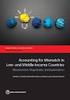 HAVAITUT JA ODOTETUT FREKVENSSIT F: E: Usein Harvoin Ei tupakoi Yhteensä (1) (2) (3) Mies (1) 59 28 4 91 Nainen (2) 5 14 174 193 Yhteensä 64 42 178 284 Usein Harvoin Ei tupakoi Yhteensä (1) (2) (3) Mies
HAVAITUT JA ODOTETUT FREKVENSSIT F: E: Usein Harvoin Ei tupakoi Yhteensä (1) (2) (3) Mies (1) 59 28 4 91 Nainen (2) 5 14 174 193 Yhteensä 64 42 178 284 Usein Harvoin Ei tupakoi Yhteensä (1) (2) (3) Mies
MICROSOFT EXCEL 2010
 1 MICROSOFT EXCEL 2010 Taulukkolaskentaohjelman jatkokurssin tärkeitä asioita 2 Taulukkolaskentaohjelmalla voit Käyttää tietokonetta ruutupaperin ja taskulaskimen korvaajana Laatia helposti ylläpidettäviä
1 MICROSOFT EXCEL 2010 Taulukkolaskentaohjelman jatkokurssin tärkeitä asioita 2 Taulukkolaskentaohjelmalla voit Käyttää tietokonetta ruutupaperin ja taskulaskimen korvaajana Laatia helposti ylläpidettäviä
OHJ-7600 Ihminen ja tekniikka -seminaari, 4 op Käyttäjäkokemuksen kvantitatiivinen analyysi. Luento 3
 OHJ-7600 Ihminen ja tekniikka -seminaari, 4 op Käyttäjäkokemuksen kvantitatiivinen analyysi Luento 3 Tutkimussuunnitelman rakenne-ehdotus Otsikko 1. Motivaatio/tausta 2. Tutkimusaihe/ -tavoitteet ja kysymykset
OHJ-7600 Ihminen ja tekniikka -seminaari, 4 op Käyttäjäkokemuksen kvantitatiivinen analyysi Luento 3 Tutkimussuunnitelman rakenne-ehdotus Otsikko 1. Motivaatio/tausta 2. Tutkimusaihe/ -tavoitteet ja kysymykset
P5: Kohti Tutkivaa Työtapaa Kesä Aritmeettinen keskiarvo Ka KA. Painopiste Usein teoreettinen tunnusluku Vähintään välimatka-asteikko.
 Aritmeettinen keskiarvo Ka KA Painopiste Usein teoreettinen tunnusluku Vähintään välimatka-asteikko x N i 1 N x i x s SD ha HA Kh KH Vaihtelu keskiarvon ympärillä Käytetään empiirisessä tutkimuksessa Vähintään
Aritmeettinen keskiarvo Ka KA Painopiste Usein teoreettinen tunnusluku Vähintään välimatka-asteikko x N i 1 N x i x s SD ha HA Kh KH Vaihtelu keskiarvon ympärillä Käytetään empiirisessä tutkimuksessa Vähintään
OpenOffice.org Impress 3.1.0
 OpenOffice.org Impress 3.1.0 Sisällysluettelo 1 Esityksen luominen...1 2 Dian rakenne...2 3 Dian lisääminen, poistaminen, siirtäminen ja kopioiminen...3 4 Diojen koon muuttaminen...3 5 Pohjatyylisivut...4
OpenOffice.org Impress 3.1.0 Sisällysluettelo 1 Esityksen luominen...1 2 Dian rakenne...2 3 Dian lisääminen, poistaminen, siirtäminen ja kopioiminen...3 4 Diojen koon muuttaminen...3 5 Pohjatyylisivut...4
Tilastomenetelmien lopputyö
 Tarja Heikkilä Tilastomenetelmien lopputyö Lopputyössä on esimerkkejä erilaisista tilastomenetelmistä. Datatiedosto Harjoitusdata.sav on muokattu tätä harjoitusta varten, joten se ei vastaa kaikkien muuttujien
Tarja Heikkilä Tilastomenetelmien lopputyö Lopputyössä on esimerkkejä erilaisista tilastomenetelmistä. Datatiedosto Harjoitusdata.sav on muokattu tätä harjoitusta varten, joten se ei vastaa kaikkien muuttujien
Google-dokumentit. Opetusteknologiakeskus Mediamylly
 Google-dokumentit 1 2 3 Yleistä 1.1 Tilin luominen 4 1.2 Docs-päävalikkoon siirtyminen 7 Dokumentit-päävalikko 2.1 Kirjaudu Dokumentteihin 9 2.2 Lähetä tiedosto Google-dokumentteihin 11 2.3 Uuden asiakirjan
Google-dokumentit 1 2 3 Yleistä 1.1 Tilin luominen 4 1.2 Docs-päävalikkoon siirtyminen 7 Dokumentit-päävalikko 2.1 Kirjaudu Dokumentteihin 9 2.2 Lähetä tiedosto Google-dokumentteihin 11 2.3 Uuden asiakirjan
Ongelma: Poikkeaako perusjoukon suhteellinen osuus vertailuarvosta?
 Yhden otoksen suhteellisen osuuden testaus Ongelma: Poikkeaako perusjoukon suhteellinen osuus vertailuarvosta? Hypoteesit H 0 : p = p 0 H 1 : p p 0 tai H 1 : p > p 0 tai H 1 : p < p 0 Suhteellinen osuus
Yhden otoksen suhteellisen osuuden testaus Ongelma: Poikkeaako perusjoukon suhteellinen osuus vertailuarvosta? Hypoteesit H 0 : p = p 0 H 1 : p p 0 tai H 1 : p > p 0 tai H 1 : p < p 0 Suhteellinen osuus
Sen jälkeen Microsoft Office ja sen alta löytyy ohjelmat. Ensin käynnistä-valikosta kaikki ohjelmat
 Microsoft Office 2010 löytyy tietokoneen käynnistävalikosta aivan kuin kaikki muutkin tietokoneelle asennetut ohjelmat. Microsoft kansion sisältä löytyy toimisto-ohjelmistopakettiin kuuluvat eri ohjelmat,
Microsoft Office 2010 löytyy tietokoneen käynnistävalikosta aivan kuin kaikki muutkin tietokoneelle asennetut ohjelmat. Microsoft kansion sisältä löytyy toimisto-ohjelmistopakettiin kuuluvat eri ohjelmat,
Taulukkolaskennan perusteet Taulukkolaskentaohjelmat
 Taulukkolaskennan perusteet Taulukkolaskentaohjelmat MS Excel ja LO Calc H6: Lomakkeen solujen visuaalisten ja sisältöominaisuuksien käsittely ja soluviittausten perusteet Taulukkolaskennan perusteita
Taulukkolaskennan perusteet Taulukkolaskentaohjelmat MS Excel ja LO Calc H6: Lomakkeen solujen visuaalisten ja sisältöominaisuuksien käsittely ja soluviittausten perusteet Taulukkolaskennan perusteita
Pedanet oppilaan ohje Aleksanteri Kenan koulu Eija Arvola
 Pedanet oppilaan ohje Aleksanteri Kenan koulu Eija Arvola 26.8.2016 SISÄLLYSLUETTELO 1. Omat asetukset kuntoon (kaikkien tehtävä aluksi) sivut 3-5 2. Tärkeiden sivujen tilaaminen omiin linkkeihin sivut
Pedanet oppilaan ohje Aleksanteri Kenan koulu Eija Arvola 26.8.2016 SISÄLLYSLUETTELO 1. Omat asetukset kuntoon (kaikkien tehtävä aluksi) sivut 3-5 2. Tärkeiden sivujen tilaaminen omiin linkkeihin sivut
 [MTTTA] TILASTOMENETELMIEN PERUSTEET, KEVÄT 209 https://coursepages.uta.fi/mttta/kevat-209/ HARJOITUS 5 viikko 8 RYHMÄT: ke 2.5 3.45 ls. C6 Leppälä to 08.30 0.00 ls. C6 Korhonen to 2.5 3.45 ls. C6 Korhonen
[MTTTA] TILASTOMENETELMIEN PERUSTEET, KEVÄT 209 https://coursepages.uta.fi/mttta/kevat-209/ HARJOITUS 5 viikko 8 RYHMÄT: ke 2.5 3.45 ls. C6 Leppälä to 08.30 0.00 ls. C6 Korhonen to 2.5 3.45 ls. C6 Korhonen
Sukupuolistereotypiat opettajien kokemina
 Erilaiset oppijat yhteinen koulu -projekti Aulikki Etelälahti 23.8.6 Sukupuolistereotypiat opettajien kokemina Taustaa... 1 Arvioinnin kohderyhmä... 1 Arvioinnin mittaristo ja aineiston analysointi...
Erilaiset oppijat yhteinen koulu -projekti Aulikki Etelälahti 23.8.6 Sukupuolistereotypiat opettajien kokemina Taustaa... 1 Arvioinnin kohderyhmä... 1 Arvioinnin mittaristo ja aineiston analysointi...
TUTKIMUSAINEISTON ANALYYSI. LTKY012 Timo Törmäkangas
 TUTKIMUSAINEISTON ANALYYSI LTKY012 Timo Törmäkangas KURSSIN SISÄLTÖ Johdanto Mittaaminen ja aineiston hankinta Mitta-asteikot Otanta Aineiston esittäminen ja data-analyysi Havaintomatriisi Yksiulotteisen
TUTKIMUSAINEISTON ANALYYSI LTKY012 Timo Törmäkangas KURSSIN SISÄLTÖ Johdanto Mittaaminen ja aineiston hankinta Mitta-asteikot Otanta Aineiston esittäminen ja data-analyysi Havaintomatriisi Yksiulotteisen
voidaan hylätä, pienempi vai suurempi kuin 1 %?
 [TILTP1] TILASTOTIETEEN JOHDANTOKURSSI, Syksy 2011 http://www.uta.fi/~strale/tiltp1/index.html 30.9.2011 klo 13:07:54 HARJOITUS 5 viikko 41 Ryhmät ke 08.30 10.00 ls. C8 Leppälä to 12.15 13.45 ls. A2a Laine
[TILTP1] TILASTOTIETEEN JOHDANTOKURSSI, Syksy 2011 http://www.uta.fi/~strale/tiltp1/index.html 30.9.2011 klo 13:07:54 HARJOITUS 5 viikko 41 Ryhmät ke 08.30 10.00 ls. C8 Leppälä to 12.15 13.45 ls. A2a Laine
Tehtävään voi perinteisen arviointitavan tilalle ottaa käyttöön monipuolisemman matriisiarvioinnin tai arviointioppaan.
 Arviointimatriisi Tehtävään voi perinteisen arviointitavan tilalle ottaa käyttöön monipuolisemman matriisiarvioinnin tai arviointioppaan. Arviointimatriisin peruslogiikka: 1. 2. 3. 4. Opettaja valmistelee
Arviointimatriisi Tehtävään voi perinteisen arviointitavan tilalle ottaa käyttöön monipuolisemman matriisiarvioinnin tai arviointioppaan. Arviointimatriisin peruslogiikka: 1. 2. 3. 4. Opettaja valmistelee
TAULUKKO, KAAVIO, SMARTART-KUVIOT
 PowerPoint 2013 Taulukko, kaaviot, SmartArt-kuviot Sisällysluettelo TAULUKKO, KAAVIO, SMARTART-KUVIOT TAULUKOT... 1 Taulukon muotoileminen... 1 Taulukon koon muuttaminen... 2 Rivien valitseminen... 2 Sarakkeiden
PowerPoint 2013 Taulukko, kaaviot, SmartArt-kuviot Sisällysluettelo TAULUKKO, KAAVIO, SMARTART-KUVIOT TAULUKOT... 1 Taulukon muotoileminen... 1 Taulukon koon muuttaminen... 2 Rivien valitseminen... 2 Sarakkeiden
Webropol-kyselyt. Tarja Heikkilä
 Webropol-kyselyt Tarja Heikkilä Internet-kyselyt Soveltuvat kyselyihin, joissa kaikilla perusjoukon jäsenillä on mahdollisuus internetin käyttöön, toisin sanoen on mahdollisuus edustavan aineiston saamiseen.
Webropol-kyselyt Tarja Heikkilä Internet-kyselyt Soveltuvat kyselyihin, joissa kaikilla perusjoukon jäsenillä on mahdollisuus internetin käyttöön, toisin sanoen on mahdollisuus edustavan aineiston saamiseen.
Opetussuunnitteluprosessi WebOodissa - OpasOodi
 Katri Laaksonen 14.3.2011 Opetussuunnitteluprosessi WebOodissa - OpasOodi Ohjeen sisältö: Yleistä Oppaaseen liittyvien opintokohteiden käsittely Opintokohteen tila Vastuuopettajatietojen lisäys Kuvaustekstien
Katri Laaksonen 14.3.2011 Opetussuunnitteluprosessi WebOodissa - OpasOodi Ohjeen sisältö: Yleistä Oppaaseen liittyvien opintokohteiden käsittely Opintokohteen tila Vastuuopettajatietojen lisäys Kuvaustekstien
KYMP Webmail -palvelu
 KYMP Webmail -palvelu Sisältö 1. Kirjautuminen... 3 2. Viestin merkinnät... 4 3. Viestien lukeminen... 4 Viestiin vastaaminen... 4 Viestin välittäminen edelleen / uudelleen ohjaus... 5 4. Viestin kirjoittaminen...
KYMP Webmail -palvelu Sisältö 1. Kirjautuminen... 3 2. Viestin merkinnät... 4 3. Viestien lukeminen... 4 Viestiin vastaaminen... 4 Viestin välittäminen edelleen / uudelleen ohjaus... 5 4. Viestin kirjoittaminen...
Taulukkolaskennan perusteet Taulukkolaskentaohjelmat
 Taulukkolaskennan perusteet Taulukkolaskentaohjelmat MS Excel ja LO Calc H6: Lomakkeen solujen visuaalisten ja sisältöominaisuuksien käsittely ja soluviittausten perusteet Taulukkolaskennan perusteita
Taulukkolaskennan perusteet Taulukkolaskentaohjelmat MS Excel ja LO Calc H6: Lomakkeen solujen visuaalisten ja sisältöominaisuuksien käsittely ja soluviittausten perusteet Taulukkolaskennan perusteita
Sonera Viestintäpalvelu VIP VIP Laajennettu raportointi Ohje
 Sonera Viestintäpalvelu VIP VIP Laajennettu raportointi Ohje Sisällysluettelo VIP Laajennettu raportointi... 3 Luo raportti Laajennetun raportoinnin työkaluilla... 4 Avaa Laajennettu raportointi... 4 Valitse
Sonera Viestintäpalvelu VIP VIP Laajennettu raportointi Ohje Sisällysluettelo VIP Laajennettu raportointi... 3 Luo raportti Laajennetun raportoinnin työkaluilla... 4 Avaa Laajennettu raportointi... 4 Valitse
VATT Talouden rakenteet. Ohje: Pdf-dian liittäminen PowerPoint -esitykseen. Sisällys:
 VATT Talouden rakenteet Ohje: Pdf-dian liittäminen PowerPoint -esitykseen Tämä ohje koskee Acrobat Reader -ohjelman versiota 9 sekä Firefox ja Internet Explorer -selaimia. Huomaa, että aikaisemmissa versioissa
VATT Talouden rakenteet Ohje: Pdf-dian liittäminen PowerPoint -esitykseen Tämä ohje koskee Acrobat Reader -ohjelman versiota 9 sekä Firefox ja Internet Explorer -selaimia. Huomaa, että aikaisemmissa versioissa
Yhdistäminen. Tietolähteen luominen. Word-taulukko. Joukkokirje, osoitetarrat Työvälineohjelmistot 1(5)
 Työvälineohjelmistot 1(5) Yhdistäminen Yhdistämistoiminnolla voidaan tehdä esimerkiksi joukkokirjeitä, osoitetarroja, kirjekuoria, jne. Siinä yhdistetään kaksi tiedostoa: Pääasiakirja Tietolähde Pääasiakirjassa
Työvälineohjelmistot 1(5) Yhdistäminen Yhdistämistoiminnolla voidaan tehdä esimerkiksi joukkokirjeitä, osoitetarroja, kirjekuoria, jne. Siinä yhdistetään kaksi tiedostoa: Pääasiakirja Tietolähde Pääasiakirjassa
KAAVAT. Sisällysluettelo
 Excel 2013 Kaavat Sisällysluettelo KAAVAT KAAVAT... 1 Kaavan tekeminen... 2 Kaavan tekeminen osoittamalla... 2 Kaavan kopioiminen... 3 Kaavan kirjoittaminen... 3 Summa-funktion lisääminen... 4 Suorat eli
Excel 2013 Kaavat Sisällysluettelo KAAVAT KAAVAT... 1 Kaavan tekeminen... 2 Kaavan tekeminen osoittamalla... 2 Kaavan kopioiminen... 3 Kaavan kirjoittaminen... 3 Summa-funktion lisääminen... 4 Suorat eli
Juha Haataja 4.10.2011
 METROPOLIA Taulukkolaskenta Perusteita Juha Haataja 4.10.2011 Lisätty SUMMA.JOS funktion käyttö (lopussa). Tavoite ja sisältö Tavoite Taulukkolaskennan peruskäytön hallinta Sisältö Työtila Omat kaavat,
METROPOLIA Taulukkolaskenta Perusteita Juha Haataja 4.10.2011 Lisätty SUMMA.JOS funktion käyttö (lopussa). Tavoite ja sisältö Tavoite Taulukkolaskennan peruskäytön hallinta Sisältö Työtila Omat kaavat,
Summamuuttujat, aineiston pilkkominen ja osa-aineiston poiminta 1
 Summamuuttujat, aineiston pilkkominen ja osa-aineiston poiminta 1 Summamuuttujat, aineiston pilkkominen ja osa-aineiston poiminta I Summamuuttujien muodostus Olemassa olevista muuttujista voidaan laskea
Summamuuttujat, aineiston pilkkominen ja osa-aineiston poiminta 1 Summamuuttujat, aineiston pilkkominen ja osa-aineiston poiminta I Summamuuttujien muodostus Olemassa olevista muuttujista voidaan laskea
Ohjeistus yhdistysten internetpäivittäjille
 Ohjeistus yhdistysten internetpäivittäjille Oman yhdistyksen tietojen päivittäminen www.krell.fi-sivuille Huom! Tarvitset päivittämistä varten tunnukset, jotka saat ottamalla yhteyden Kristillisen Eläkeliiton
Ohjeistus yhdistysten internetpäivittäjille Oman yhdistyksen tietojen päivittäminen www.krell.fi-sivuille Huom! Tarvitset päivittämistä varten tunnukset, jotka saat ottamalla yhteyden Kristillisen Eläkeliiton
2. Aineiston kuvailua
 2. Aineiston kuvailua Avaa (File/Open/Data ) aineistoikkunaan tiedosto tilp150.sav. Aineisto on koottu Tilastomenetelmien peruskurssilla olleilta. Tiedot osallistumisesta demoihin, tenttipisteet, tenttien
2. Aineiston kuvailua Avaa (File/Open/Data ) aineistoikkunaan tiedosto tilp150.sav. Aineisto on koottu Tilastomenetelmien peruskurssilla olleilta. Tiedot osallistumisesta demoihin, tenttipisteet, tenttien
Data-analyysi II. Sisällysluettelo. Simo Kolppo [Type the document subtitle]
![Data-analyysi II. Sisällysluettelo. Simo Kolppo [Type the document subtitle] Data-analyysi II. Sisällysluettelo. Simo Kolppo [Type the document subtitle]](/thumbs/66/54581742.jpg) Data-analyysi II [Type the document subtitle] Simo Kolppo 26.3.2014 Sisällysluettelo Johdanto... 1 Tutkimuskysymykset... 1 Aineistojen esikäsittely... 1 Economic Freedom... 1 Nuorisobarometri... 2 Aineistojen
Data-analyysi II [Type the document subtitle] Simo Kolppo 26.3.2014 Sisällysluettelo Johdanto... 1 Tutkimuskysymykset... 1 Aineistojen esikäsittely... 1 Economic Freedom... 1 Nuorisobarometri... 2 Aineistojen
VIIKON VINKKI: Kannattaa tutustua ensin koko tehtävänantoon ja tehdä tehtävä vasta sitten.
 Tilastollinen tietojenkäsittely / SPSS Harjoitus 1 VIIKON VINKKI: Kannattaa tutustua ensin koko tehtävänantoon ja tehdä tehtävä vasta sitten. 1. Avaa SPSS-ohjelma. Tarkoitus olisi muodostaa tämän sivun
Tilastollinen tietojenkäsittely / SPSS Harjoitus 1 VIIKON VINKKI: Kannattaa tutustua ensin koko tehtävänantoon ja tehdä tehtävä vasta sitten. 1. Avaa SPSS-ohjelma. Tarkoitus olisi muodostaa tämän sivun
Kansion asetusten muuttaminen Windows 2000 käyttöjärjestelmässä Resurssienhallinnan kautta
 Kansion asetusten muuttaminen Windows 2000 käyttöjärjestelmässä Resurssienhallinnan kautta..1 Tiedoston kytkeminen haluttuun ohjelmaan...2 Pikakuvakkeen luominen...3 Resurssien jakaminen verkossa olevien
Kansion asetusten muuttaminen Windows 2000 käyttöjärjestelmässä Resurssienhallinnan kautta..1 Tiedoston kytkeminen haluttuun ohjelmaan...2 Pikakuvakkeen luominen...3 Resurssien jakaminen verkossa olevien
Teema 3: Tilastollisia kuvia ja tunnuslukuja
 Teema 3: Tilastollisia kuvia ja tunnuslukuja Tilastoaineiston peruselementit: havainnot ja muuttujat havainto: yhtä havaintoyksikköä koskevat tiedot esim. henkilön vastaukset kyselylomakkeen kysymyksiin
Teema 3: Tilastollisia kuvia ja tunnuslukuja Tilastoaineiston peruselementit: havainnot ja muuttujat havainto: yhtä havaintoyksikköä koskevat tiedot esim. henkilön vastaukset kyselylomakkeen kysymyksiin
Kaavakokoelma, testikaaviot ja jakaumataulukot liitteinä. Ei omia taulukoita! Laskin sallittu.
 Ka6710000 TILASTOLLISEN ANALYYSIN PERUSTEET 2. VÄLIKOE 9.5.2007 / Anssi Tarkiainen Kaavakokoelma, testikaaviot ja jakaumataulukot liitteinä. Ei omia taulukoita! Laskin sallittu. Tehtävä 1. a) Gallupissa
Ka6710000 TILASTOLLISEN ANALYYSIN PERUSTEET 2. VÄLIKOE 9.5.2007 / Anssi Tarkiainen Kaavakokoelma, testikaaviot ja jakaumataulukot liitteinä. Ei omia taulukoita! Laskin sallittu. Tehtävä 1. a) Gallupissa
1 Funktiot, suurin (max), pienin (min) ja keskiarvo
 1 Funktiot, suurin (max), pienin (min) ja keskiarvo 1. Avaa uusi työkirja 2. Tallenna työkirja nimellä perusfunktiot. 3. Kirjoita seuraava taulukko 4. Muista taulukon kirjoitusjärjestys - Ensin kirjoitetaan
1 Funktiot, suurin (max), pienin (min) ja keskiarvo 1. Avaa uusi työkirja 2. Tallenna työkirja nimellä perusfunktiot. 3. Kirjoita seuraava taulukko 4. Muista taulukon kirjoitusjärjestys - Ensin kirjoitetaan
Word 2010 Pikaopas Hannu Matikainen Päivitetty: 14.4.2012
 Word 2010 Pikaopas Hannu Matikainen Päivitetty: 14.4.2012 1(5) Ohjelmaikkunan osat Valintanauhan tärkeimmät välilehdet ovat Tiedosto, Aloitus, Lisää ja Sivun asettelu. Kuvassa näkyy Aloitus-välilehti.
Word 2010 Pikaopas Hannu Matikainen Päivitetty: 14.4.2012 1(5) Ohjelmaikkunan osat Valintanauhan tärkeimmät välilehdet ovat Tiedosto, Aloitus, Lisää ja Sivun asettelu. Kuvassa näkyy Aloitus-välilehti.
Ohjeet Libre Officen käyttöön
 1 Ohjeet Libre Officen käyttöön Toisinaan Libre Officen kanssa sama asia on koitettava tehdä kolme kertaa ennen kuin se onnistuu. Kannattaa ottaa rauhallisesti. 1. Pylväsdiagrammi ohje Askel 1 Klikkaa
1 Ohjeet Libre Officen käyttöön Toisinaan Libre Officen kanssa sama asia on koitettava tehdä kolme kertaa ennen kuin se onnistuu. Kannattaa ottaa rauhallisesti. 1. Pylväsdiagrammi ohje Askel 1 Klikkaa
Tentti erilaiset kysymystyypit
 Tentti erilaiset kysymystyypit Monivalinta Monivalintatehtävässä opiskelija valitsee vastauksen valmiiden vastausvaihtoehtojen joukosta. Tehtävään voi olla yksi tai useampi oikea vastaus. Varmista, että
Tentti erilaiset kysymystyypit Monivalinta Monivalintatehtävässä opiskelija valitsee vastauksen valmiiden vastausvaihtoehtojen joukosta. Tehtävään voi olla yksi tai useampi oikea vastaus. Varmista, että
Pikaohjeita OneNote OPS:in käyttäjille
 OneNote OPS OHJE Pikaohjeita OneNote OPS:in käyttäjille Vinkki: Jos et löydä hakemaasi, voit painaa F1-painiketta, joka avaa OneNote-ohjeen, josta voit hakea hakusanoilla vastausta kysymyksiisi liittyen
OneNote OPS OHJE Pikaohjeita OneNote OPS:in käyttäjille Vinkki: Jos et löydä hakemaasi, voit painaa F1-painiketta, joka avaa OneNote-ohjeen, josta voit hakea hakusanoilla vastausta kysymyksiisi liittyen
Teema 5: Ristiintaulukointi
 Teema 5: Ristiintaulukointi Kahden (tai useamman) muuttujan ristiintaulukointi: aineiston analysoinnin ja tulosten esittämisen perusmenetelmä usein samat tiedot esitetään sekä taulukkona että kuvana mahdollisen
Teema 5: Ristiintaulukointi Kahden (tai useamman) muuttujan ristiintaulukointi: aineiston analysoinnin ja tulosten esittämisen perusmenetelmä usein samat tiedot esitetään sekä taulukkona että kuvana mahdollisen
Muistitikun liittäminen tietokoneeseen
 Muistitikun käyttäminen 1 Muistitikun liittäminen tietokoneeseen Muistitikku liitetään tietokoneen USB-porttiin. Koneessa voi olla useita USB-portteja ja tikun voi liittää mihin tahansa niistä. USB-portti
Muistitikun käyttäminen 1 Muistitikun liittäminen tietokoneeseen Muistitikku liitetään tietokoneen USB-porttiin. Koneessa voi olla useita USB-portteja ja tikun voi liittää mihin tahansa niistä. USB-portti
Vaikuttamisindeksi
 Ohjeita viidensien mikroharjoitusten (vk 8) tekemiseksi omatoimisesti: 1. 2 7 12 17 27 32 Vaikuttamisindeksi Käynnistä Tixel-ohjelma työpöydän kuvakkeella, paina Enable Content, avaa ADD-INS, valitse Tixel8-valikosta
Ohjeita viidensien mikroharjoitusten (vk 8) tekemiseksi omatoimisesti: 1. 2 7 12 17 27 32 Vaikuttamisindeksi Käynnistä Tixel-ohjelma työpöydän kuvakkeella, paina Enable Content, avaa ADD-INS, valitse Tixel8-valikosta
Tilastolliset toiminnot
 -59- Tilastolliset toiminnot 6.1 Aineiston esittäminen graafisesti Tilastollisen aineiston tallentamisvälineiksi TI-84 Plus tarjoaa erityiset listamuuttujat L1,, L6, jotka löytyvät 2nd -toimintoina vastaavilta
-59- Tilastolliset toiminnot 6.1 Aineiston esittäminen graafisesti Tilastollisen aineiston tallentamisvälineiksi TI-84 Plus tarjoaa erityiset listamuuttujat L1,, L6, jotka löytyvät 2nd -toimintoina vastaavilta
Tietosuoja-portaali. päivittäjän ohje
 Tietosuoja-portaali päivittäjän ohje Maisa Kinnunen 2010 1 Sisältö PÄIVITTÄJÄN OHJE Kirjautuminen...3 Sivujen tekstin muokkaus...4 Tiedostojen lisääminen palvelimelle...9 Jos sinun pitää selvittää tiedoston/kuvan
Tietosuoja-portaali päivittäjän ohje Maisa Kinnunen 2010 1 Sisältö PÄIVITTÄJÄN OHJE Kirjautuminen...3 Sivujen tekstin muokkaus...4 Tiedostojen lisääminen palvelimelle...9 Jos sinun pitää selvittää tiedoston/kuvan
Valitse aineisto otsikoineen maalaamalla se hiirella ja kopioimalla (Esim. ctrl-c). Vaihtoehtoisesti, Lataa CSV-tiedosto
 Versio k15 Näin laadit ilmastodiagrammin Libre Officen taulukkolaskentaohjelmalla. Ohje on laadittu käyttäen Libre Officen versiota 4.2.2.1. Voit ladata ohjelmiston omalle koneellesi osoitteesta fi.libreoffice.org.
Versio k15 Näin laadit ilmastodiagrammin Libre Officen taulukkolaskentaohjelmalla. Ohje on laadittu käyttäen Libre Officen versiota 4.2.2.1. Voit ladata ohjelmiston omalle koneellesi osoitteesta fi.libreoffice.org.
A130A0650-K Tilastollisen tutkimuksen perusteet 6 op Tentti / Anssi Tarkiainen & Maija Hujala
 Kaavakokoelma, testinvalintakaaviot ja jakaumataulukot liitteinä. Ei omia taulukoita! Laskin sallittu. Tehtävä 1 a) Konepajan on hyväksyttävä alihankkijalta saatu tavaraerä, mikäli viallisten komponenttien
Kaavakokoelma, testinvalintakaaviot ja jakaumataulukot liitteinä. Ei omia taulukoita! Laskin sallittu. Tehtävä 1 a) Konepajan on hyväksyttävä alihankkijalta saatu tavaraerä, mikäli viallisten komponenttien
Matematiikan kotitehtävä 2, MAA 10 Todennäköisyys ja tilastot
 Matematiikan kotitehtävä 2, MAA 10 Todennäköisyys ja tilastot Sievin lukio Tehtävien ratkaisut tulee olla esim. Libre officen -writer ohjelmalla tehtyjä. Liitä vastauksiisi kuvia GeoGebrasta ja esim. TI-nSpire
Matematiikan kotitehtävä 2, MAA 10 Todennäköisyys ja tilastot Sievin lukio Tehtävien ratkaisut tulee olla esim. Libre officen -writer ohjelmalla tehtyjä. Liitä vastauksiisi kuvia GeoGebrasta ja esim. TI-nSpire
Office 365 OneDrive Opiskelijan ohje 2017
 Digitaalisen oppimisen tiimi/ Mia Tele & Kalle Malinen 13.10.2017 Office 365 OneDrive Opiskelijan ohje 2017 Sisältö 1. OneDrive... 2 2. Miten voin ottaa OneDriven käyttöön?... 3 3. Mitä OneDrivella voi
Digitaalisen oppimisen tiimi/ Mia Tele & Kalle Malinen 13.10.2017 Office 365 OneDrive Opiskelijan ohje 2017 Sisältö 1. OneDrive... 2 2. Miten voin ottaa OneDriven käyttöön?... 3 3. Mitä OneDrivella voi
Aineiston keruun suunnittelu ja toteutus. Tero Vahlberg
 Aineiston keruun suunnittelu ja toteutus Tero Vahlberg Tutkimuksen vaiheet 1. Tutkimusongelma syntyy 2. Tutkimuksen suunnittelua 3. Havaintoaineiston hankinta 4. Tietojen talletus, muokkaus ja tarkastaminen
Aineiston keruun suunnittelu ja toteutus Tero Vahlberg Tutkimuksen vaiheet 1. Tutkimusongelma syntyy 2. Tutkimuksen suunnittelua 3. Havaintoaineiston hankinta 4. Tietojen talletus, muokkaus ja tarkastaminen
KUVAN TUOMINEN, MUOKKAAMINEN, KOON MUUTTAMINEN JA TALLENTAMINEN PAINTISSA
 KUVAN TUOMINEN, MUOKKAAMINEN, KOON MUUTTAMINEN JA TALLENTAMINEN PAINTISSA SISÄLLYS 1. KUVAN TUOMINEN PAINTIIN...1 1.1. TALLENNETUN KUVAN HAKEMINEN...1 1.2. KUVAN KOPIOIMINEN JA LIITTÄMINEN...1 1.1. PRINT
KUVAN TUOMINEN, MUOKKAAMINEN, KOON MUUTTAMINEN JA TALLENTAMINEN PAINTISSA SISÄLLYS 1. KUVAN TUOMINEN PAINTIIN...1 1.1. TALLENNETUN KUVAN HAKEMINEN...1 1.2. KUVAN KOPIOIMINEN JA LIITTÄMINEN...1 1.1. PRINT
Opintokohteiden muokkaus
 1 Opintokohteiden muokkaus Näiden ohjeiden avulla hahmottuu kuinka opintokohteita voidaan muokata ssa. Ohje on suunnattu käyttäjille, joilla on in OpasMuokkaaja-oikeudet. n käyttölupia voi hakea lomakkeella,
1 Opintokohteiden muokkaus Näiden ohjeiden avulla hahmottuu kuinka opintokohteita voidaan muokata ssa. Ohje on suunnattu käyttäjille, joilla on in OpasMuokkaaja-oikeudet. n käyttölupia voi hakea lomakkeella,
Tentti erilaiset kysymystyypit
 Tentti erilaiset kysymystyypit Kysymystyyppien kanssa kannatta huomioida, että ne ovat yhteydessä tentin asetuksiin ja erityisesti Kysymysten toimintatapa-kohtaan, jossa määritellään arvioidaanko kysymykset
Tentti erilaiset kysymystyypit Kysymystyyppien kanssa kannatta huomioida, että ne ovat yhteydessä tentin asetuksiin ja erityisesti Kysymysten toimintatapa-kohtaan, jossa määritellään arvioidaanko kysymykset
Uuden työ- tai mittavälineen luominen tietokantaan
 Sivu:1(12) Työ- ja mittaväline-tietokanta löytyy serveriltä APPL14.DE.ABB.COM/SRV/ABB Tarvitset read-oikeudet tietokannan tarkasteluun ja editor mainusers-oikeudet tietokannan muokkaukseen. Jos tarkoituksenasi
Sivu:1(12) Työ- ja mittaväline-tietokanta löytyy serveriltä APPL14.DE.ABB.COM/SRV/ABB Tarvitset read-oikeudet tietokannan tarkasteluun ja editor mainusers-oikeudet tietokannan muokkaukseen. Jos tarkoituksenasi
Asiointipalvelun ohje
 Asiointipalvelun ohje Yleistä 1. Kirjautuminen 2. Yhteystiedot 3. Vastaustavan valinta 1. Yleistä 2. Palkkatietojen lataaminen tiedostosta 4. Lomake 1. Yleistä 2. Linkit ja vastaajan tiedot 3. Lomakekäsittely
Asiointipalvelun ohje Yleistä 1. Kirjautuminen 2. Yhteystiedot 3. Vastaustavan valinta 1. Yleistä 2. Palkkatietojen lataaminen tiedostosta 4. Lomake 1. Yleistä 2. Linkit ja vastaajan tiedot 3. Lomakekäsittely
Yhdistäminen. Tietolähteen luominen. Word-taulukko. Tekstinkäsittelyn jatko KSAO Liiketalous 1
 KSAO Liiketalous 1 Yhdistäminen Yhdistämistoiminnolla voidaan tehdä esimerkiksi joukkokirjeitä, osoitetarroja, kirjekuoria, jne. Siinä yhdistetään kaksi tiedostoa: Pääasiakirja Tietolähde Pääasiakirjassa
KSAO Liiketalous 1 Yhdistäminen Yhdistämistoiminnolla voidaan tehdä esimerkiksi joukkokirjeitä, osoitetarroja, kirjekuoria, jne. Siinä yhdistetään kaksi tiedostoa: Pääasiakirja Tietolähde Pääasiakirjassa
1. a) Luettele hyvän kvantitatiivisen tutkimuksen perusvaatimukset. b) Miten tutkimusraportissa arvioit tutkimuksen luotettavuutta?
 1. a) Luettele hyvän kvantitatiivisen tutkimuksen perusvaatimukset. b) Miten tutkimusraportissa arvioit tutkimuksen luotettavuutta? 2. Tehtävät 2-4 sekä 6 10 liittyvät keväällä 2002 suoritettuun ammattikorkeakoulusta
1. a) Luettele hyvän kvantitatiivisen tutkimuksen perusvaatimukset. b) Miten tutkimusraportissa arvioit tutkimuksen luotettavuutta? 2. Tehtävät 2-4 sekä 6 10 liittyvät keväällä 2002 suoritettuun ammattikorkeakoulusta
TAMPEREEN TEKNILLINEN YLIOPISTO KÄYTTÖOHJE TIETOVARASTON KUUTIOT
 TAMPEREEN TEKNILLINEN YLIOPISTO KÄYTTÖOHJE TIETOVARASTON KUUTIOT 14.11.2011 Sisältö Perustietoa tietovarastosta... 2 Perustietoa kuutioista... 2 Dimensioiden valinta... 2 Uuden dimension lisääminen aikaisemman
TAMPEREEN TEKNILLINEN YLIOPISTO KÄYTTÖOHJE TIETOVARASTON KUUTIOT 14.11.2011 Sisältö Perustietoa tietovarastosta... 2 Perustietoa kuutioista... 2 Dimensioiden valinta... 2 Uuden dimension lisääminen aikaisemman
Päivitetty 9.5.2012. Text Mining -käyttöopas
 Päivitetty 9.5.2012 Text Mining -käyttöopas WEBROPOL ANALYTICS: TEXT MINING Mitä tarkoittaa kun asiakkaat tai henkilöstö antavat arvosanan 3.1 o Keskiarvoa informatiivisempaa ovat taustalla olevat syyt
Päivitetty 9.5.2012 Text Mining -käyttöopas WEBROPOL ANALYTICS: TEXT MINING Mitä tarkoittaa kun asiakkaat tai henkilöstö antavat arvosanan 3.1 o Keskiarvoa informatiivisempaa ovat taustalla olevat syyt
Google Forms kyselyiden teko-ohje
 Google Forms kyselyiden teko-ohje 1 Ohje on vielä raakile. Netissä (https://mervi2016.wordpress.com/google-forms/) Kirjaudu Google Formsiin luoduilla tunnuksillasi osoitteessa: https://www.google.com/forms/
Google Forms kyselyiden teko-ohje 1 Ohje on vielä raakile. Netissä (https://mervi2016.wordpress.com/google-forms/) Kirjaudu Google Formsiin luoduilla tunnuksillasi osoitteessa: https://www.google.com/forms/
2. Aineiston kuvaaminen graafisesti 1
 2. Aineiston kuvaaminen graafisesti 1 Esimerkki 3. Frekvenssijakaumien muokkaaminen [Hei08, s.151-152] 1. Avataan http://users.metropolia.fi/~pasitr/opas/ran15a/02/esim/pytinki2003.sav. 2. Suoritetaan
2. Aineiston kuvaaminen graafisesti 1 Esimerkki 3. Frekvenssijakaumien muokkaaminen [Hei08, s.151-152] 1. Avataan http://users.metropolia.fi/~pasitr/opas/ran15a/02/esim/pytinki2003.sav. 2. Suoritetaan
